Selamat datang di ALVA MY ID, Pada kesempatan kali ini saya akan membagikan sebuah tutorial tips trik dan informasi tekhnologi seputar penggunaan gadget sebagai gaya hidup dalam bermedia sosial dan kebutuhan informasi Anda.
Cara membuat Google Forms
Pengertian Google Forms, Kegunaan Google Forms dan Cara membuat Google Forms.
Mengenal Google Forms: Pengertian dan Kegunaan Google Forms
Pengertian Google Forms
Google Forms sebuah layanan dari Google ini memungkinkan Anda untuk membuat tanya jawab atau survey dengan fitur formulir online yang bisa disesuaikan menurut kebutuhan Anda.
Kegunaan Google Forms
Ada banyak manfaat dan kegunaan Google Forms. Salah-satunya adalah memudahkan Anda dalam membuat sekaligus mengoleksi atau mengumpulkan sebuah data dengan baik dan real time. Dan Google Forms akan menyimpan data ke Google Drive Anda secara otomatis. Selain menghemat waktu dan tenaga, Anda pun tidak perlu kuatir data tersimpan dipastikan terjamin aman, tidak akan rusak atau hilang. Anda tertarik?, Lalu bagaimana cara untuk membuat Google Forms?.
Cara membuat Google Forms
Cara membuat Google Forms di komputer, ponsel atau tablet Android dan iPhone atau iPad.
- Buka browser web seluler, seperti Chrome.
- Buka forms.google.com.
- Anda akan di hantarkan pada laman memulai formulir baru.
- Klik tanda Plus + pada Template Kosong.
- Halaman formulir baru akan terbuka.
- Ganti judul sesuai dengan apa yang Anda kehendaki pada "Untitled form".
- Dan tambahkan keterangan pada "Form description".
Untuk menambahkan pertanyaan pada Google Forms langkahnya sebagai berikut:
- Klik pada "Untitled Question" dan ganti dengan pertanyaan Anda.
- Masukan pilihan jawaban pada "Add option".
- klik "Required" bila pertanyaan wajib untuk dijawab.
- Untuk mengubah jenis pertanyaan, klik tanda panah.
- Tambahkan opsi "Response" sesuai dengan pertanyaan Anda.
- Untuk menambahkan pertanyaan baru, klik "Add Question".
- klik ikon + di side bar sebelah kanan untuk menambahkan pertanyaan baru, atau klik ikon teks, foto, atau video untuk menambahkan media dalam formulir.
- Untuk menambahkan salinan pertanyaan yang sama atau sudah ada, klik "Duplicate".
Perubahan akan disimpan secara otomatis. Untuk melihat "Pratinjau" perubahan klik "Ikon mata" yang berada di atas sebelah kanan.
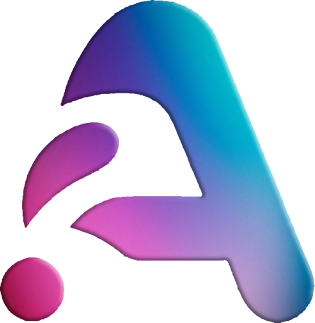





0 Komentar